Nic nie sprawia mi większej radości niż wskrzeszenie starego, wolnego, bezużytecznego komputera z Windows, instalując na nim Linuksa.
Rezultatem jest system, który prawie zawsze działa szybciej, z niemal zerową szansą na infekcje złośliwym oprogramowaniem, i który zapewnia wszystkie podstawowe informacje o komputerach. (Wiele najnowszych osiągnięć informatycznych również.)
Zanim zaczniesz, przeczytaj moje wskazówki dotyczące wyboru dystrybucji Linuksa, prawdopodobnie najtrudniejszej części równania (choćby dlatego, że jest ich tak dużo). Po podjęciu tej decyzji, wszystko, co pozostało, to faktycznie zainstalować system operacyjny.
Wybierz opcję rozruchu
Ale najpierw: jest to samouczek dotyczący samodzielnego postępowania. Pamiętaj też, że będę odnosił się do starego komputera jako "systemu docelowego".
Oto ogólny proces w pigułce:
- Krok pierwszy: pobierz system operacyjny Linux. (Zalecam wykonanie tego i wszystkich kolejnych kroków na twoim obecnym komputerze, a nie w systemie docelowym. Chociaż ten ostatni jest opcją, jeśli jest wolny od szkodliwego oprogramowania i działa w porządku, wszystko zostanie wykonane szybciej i łatwiej na twoim głównym komputerze .)
- Krok drugi: Utwórz bootowalną płytę CD / DVD lub napęd flash USB.
- Krok trzeci: Uruchom ten nośnik w systemie docelowym, a następnie podejmij kilka decyzji dotyczących instalacji.
Pierwsza część jest łatwa: wystarczy pobrać Linuksa z Mint lub Ubuntu lub z jakiejkolwiek strony, na której znajduje się żądana wersja. To pobranie będzie prawdopodobnie składać się z jednego pliku ISO. Uwaga: starszy komputer może mieć 32-bitowy procesor, który nie działa z 64-bitowymi wersjami systemu Linux.
Druga część - tworzenie nośnika startowego - wymaga trochę przemyśleń. Najszybszą, najłatwiejszą metodą jest użycie dysku flash, nawet jeśli docelowy system ma napęd CD / DVD. Rzeczywiście, jedynym powodem, dla którego nie należy iść trasą z napędem flash, jest sytuacja, gdy system docelowy nie uruchomi się (lub nie uruchomi się poprawnie) z jednego. (Kilkakrotnie spotkałem się z tym problemem, nawet po dostosowaniu ustawień rozruchu BIOS-u i wybraniu "dysku USB" z wyskakującego menu uruchamiania).
Moja rada: najpierw wypróbuj pamięć flash. Jeśli to nie zadziała, zawsze możesz użyć tego samego pliku ISO, aby później utworzyć rozruchową płytę CD.
Jak duży dysk potrzebujesz? To zależy od wielkości dystrybucji Linuksa. Najnowsze wersje Mint i Ubuntu działają odpowiednio na 1, 8 GB i 1, 5 GB, więc wystarczy 2 GB. Upewnij się, że nie zawiera żadnych ważnych danych, ponieważ w ramach tej procedury trzeba je wyczyścić.
Zbuduj swój dysk startowy

", " modalTemplate ":" {{content}} ", " setContentOnInit ": false}">
Po pobraniu Linux ISO będziesz potrzebować narzędzia, które może utworzyć bootowalną pamięć flash. Jestem stronniczy w stosunku do Rufusa, który jest szybki, darmowy i łatwy w użyciu. Pobierz wersję przenośną; nie trzeba go instalować, ponieważ najprawdopodobniej po prostu uruchomisz go raz.
Krok 1: Podłącz pamięć flash (ignorując lub zamykając wyświetlane monity), a następnie uruchom narzędzie Rufus.
Krok 2: W polu Urządzenie na samej górze upewnij się, że wybrano napęd flash. Jeśli nie, kliknij menu rozwijane i wybierz je.
Krok 3: W pobliżu pola wyboru "Utwórz dysk startowy za pomocą" kliknij ikonę małego dysku i przejdź do pobranego pliku ISO systemu Linux. Najprawdopodobniej znajduje się w folderze Pobieranie. Kliknij go, a następnie kliknij Otwórz .
Krok 4: Jeśli chcesz, możesz zmienić pole "Nowa etykieta woluminu" na "Linux", ale nie jest to konieczne. Kliknij przycisk Start, a następnie poczekaj na sformatowanie dysku i zainstaluj system ISO.
Przygotuj się do startu
Teraz nadszedł czas, aby zwrócić uwagę na system docelowy. Nie ma znaczenia, w jakim jest stanie, a nawet jeśli jest podziurawiony złośliwym oprogramowaniem; wystarczy, aby móc uruchomić komputer z dysku flash.
Może to oznaczać wejście do BIOSu i zmianę kolejności rozruchowej, która domyślnie prawie na pewno stawia dysk twardy jako pierwszy. Niektóre systemy oferują wyskakujące menu rozruchowe, które pozwala wybrać urządzenie do rozruchu bez konieczności małpowania z ustawieniami. Jeśli tak jest, pomyśl, że jesteś szczęśliwy.
Na przykład zrobiłem kilka testów z kilkuletnim HP Pavilion dm1z. Po pierwszym włączeniu nie ma menu rozruchowego - po prostu pusty ekran, a następnie ekran startowy systemu Windows. Zrobiłem więc szybkie wyszukiwanie "menu startowego Pavilion dm1z" i dowiedziałem się, że muszę nacisnąć F1 lub F10 natychmiast po włączeniu zasilania maszyny. (Okazuje się, że był to F10.)
Jest to dość powszechne, choć na podstawie wcześniejszych doświadczeń może to być F2, F9, F12 lub nawet klawisz Delete. Zależy od systemu.
Po znalezieniu się w BIOS, znajdź menu startowe lub startowe i upewnij się, że "napęd flash" lub "napęd USB" jest pierwszy w kolejności rozruchu. Następnie zapisz i wyjdź (zwykle naciskając F10, ale znowu to się zmienia).
Jeden system operacyjny lub dwa?

", " modalTemplate ":" {{content}} ", " setContentOnInit ": false}">
Jak już zapewne wiesz, Linux może uruchamiać się i uruchamiać bezpośrednio z dysku flash - nie jest wymagana żadna instalacja. To świetny sposób na testowanie dystrybucji, ale ten samouczek dotyczy instalacji systemu operacyjnego, więc skupmy się na tej opcji.
Ważną decyzją, którą musisz podjąć, jest to, czy chcesz zainstalować Linuksa razem z istniejącym systemem operacyjnym, co spowoduje konfigurację podwójnego rozruchu lub sformatowanie dysku twardego i uruchomienie tylko systemu Linux. Ten pierwszy jest wart rozważenia, czy system ma duży dysk i może z łatwością pomieścić oba systemy operacyjne, lub nadal potrzebujesz systemu Windows.
Poniższe instrukcje mogą się nieco różnić w zależności od dystrybucji, ale są oparte na mojej instalacji Linux Mint.
Krok pierwszy: Uruchom z dysku flash bezpośrednio do systemu Linux.
Krok drugi: Kliknij dwukrotnie ikonę Zainstaluj Linux na pulpicie.
Krok trzeci: wprowadź żądane wybory dotyczące języka, instalacji oprogramowania stron trzecich i tak dalej. Następnie wybierz preferencję instalacji systemu operacyjnego: obok istniejącego systemu operacyjnego lub wymaż i zainstaluj.

", " modalTemplate ":" {{content}} ", " setContentOnInit ": false}">
Po dokonaniu wyboru po prostu usiądź wygodnie i poczekaj, aż Linux zrobi swoje. Instalacja może zająć trochę czasu, zwłaszcza jeśli komputer znajduje się na starszej, wolniejszej stronie.
Teraz, gdy już jesteś gotowy, napisz komentarze i daj nam znać, którą dystrybucję Linuksa wybrałeś i jak przebiegła instalacja!


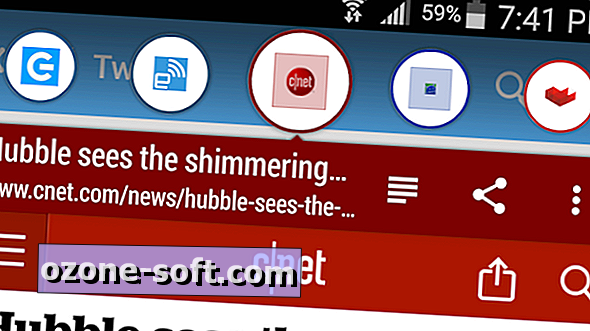










Zostaw Swój Komentarz